Как да инсталирате, свържете и конфигурирате Wi-Fi рутер TP-Link, Beeline и Rostelecom
За да осигурите стабилен сигнал, е важно да инсталирате правилно WiFi рутера, след като всички стъпки за настройка на интернет са завършени. Обикновено се намира на системния модул на домашен компютър. Това няма да е грешка, но няма да е единственото правилно решение.
Радиусът на покритие обикновено няма да се промени. Но доставчиците на услуги препоръчват инсталирането на рутера не на системния модул. Най-добрият вариант е да поставитерутера в центъра на стаята, на стената,на височина около 1,5 метра. Вътрешната точка за безжичен интернет достъп е вид комуникационен канал с компания доставчик на услуги.Скоростата на качване ще зависи от използвания протокол 802.11.
Ширината на честотната лента ще бъде повлияна отброя на свързаните клиенти. Ето защо е важно да зададетенастройки за сигурност. Видът и марката на самия рутер няма голямо значение. Новите модели и старитеs са конфигурирани еднакво.
След като новият рутер бъде разопакован, кутията трябва да съдържа следното:
- Самият рутер
- LAN кабел
- инструкции за инсталация
- захранващ агрегат
Стандартният кабел обикновено е къс. Следователно е удобно да извършвате всички настройки близо до компютъра. След манипулиране на рутера и свързване към безжична мрежа, кабелът не е необходим. Поне до следващата смяна на интернет доставчик или рутер.
Свързването на рутера към вашия компютър е доста лесно. Всички съвременни рутери са еднакво оборудвани синдикатори на предния панел и конектори на гърба.
Стандартният изглед на рутера е както следва:
- Бутон за свързване към мрежата
- Конектор за електрически кабел
- WAN конектор за свързване на ISP кабел
- LAN - връзка с компютър чрез кабел
- Бутон за активиране на QSS функцията
- RESET - нулиране на всички предишни настройки
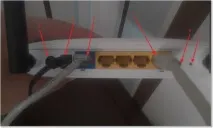
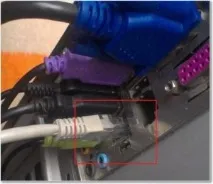
Рутерсвързан. Можете да започнете настройката.
Инструкции стъпка по стъпка за настройка на рутер TP-Link
След като завършите основната работа по настройка на WiFi точка за достъп, трябва да регистрирате мрежовите настройки на вашия компютър. За да направите това, използвайте менюто "Мрежови връзки ", което се намира вКонтролен панел. Избира типа връзка, чрез която компютърът е свързан. Отваря се прозорец, изберете реда "Свойства ". След това се отваря прозорецът "Свойства на локалната връзка ".
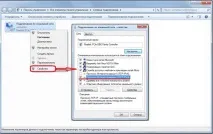
Има едно предупреждение компютърът да работи в WiFi мрежа. След всички манипулации с точката за достъп можете даразкачите мрежовия кабел. Ако настолният компютър има вграден мрежов адаптер за безжичен интернет, тогава остава само да се свържете към мрежата. Всички лаптопи, таблети имат такъв мрежов адаптер.Включва се чрез натискане на бутона WiFi.
Ако вашият персонален компютър няма мрежов адаптер, можете да го инсталирате по желание. Те са външни или вътрешни. Външната е свързана през USB порт и изглежда катокарта с памет. Вътрешният адаптер е инсталиран в слот на дънната платка. Обикновено модерните адаптери са оборудвани с функция за автоматично инсталиране на драйвери на устройства. Ако в комплекта има диск, тогавадрайверите трябва да се инсталиратръчно. Дискът се зарежда и се появява менюто за инсталиране.
Настройка на рутер Beeline
За да настроите доставчик на домашен интернет на Beeline, трябва да предприемете няколко стъпкислед параграфи 1, 2, 3 и 4 от типичните инструкции за свързване на WiFi рутер.
В появилото се меню с настройки на рутера изберетеМрежа-WAN.Задайте параметри както е на снимката.
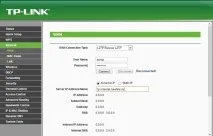
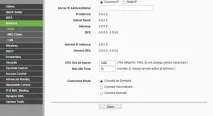
След товазапазете параметрите. Точката за достъп е конфигурирана. След това можете да отидете нанастройки за сигурност (точки 7,8,9).
Как да настроите рутер Rostelecom
За да свържете рутера чрез Rostelecom, трябва също да регистриратепараметри на доставчика в главното меню с настройки. За да направите това, след като се свържете с рутера с помощта на паролата и входа admin / admin, трябва да отидете вглавното меню. Изберете редМрежа, след товаWAN. Въведетепараметри както е на картинката.
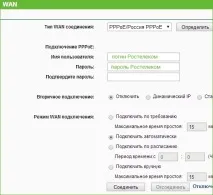
Запази настройките.Обнови страницата. Състоянието ще се промени на „Свързан “. След това можете да започнете да задавате настройки за мрежова сигурност.